Schakel LastPass Two Factor Authentication in
Wachtwoorden Privacy Veiligheid / / March 17, 2020
LastPass biedt een kluis die al uw accountwachtwoorden en -referenties onthoudt en opslaat voor online services die u gebruikt. Aangezien dit essentiële informatie is, moet u authenticatie in twee stappen inschakelen om deze veilig te houden.
LastPass is een online bedrijf dat een handige en veilige wachtwoordbeheerder voor uw webbrowser heeft gemaakt. Als wachtwoordbeheerder is dit een account waarvan u zeker wilt weten dat het zo veilig mogelijk is. Als het gaat om online beveiliging, is er geen betere manier om dit te doen dan door authenticatie in twee stappen te gebruiken. Wij praten over Twee-factor authenticatie de hele tijd hier op groovyPost. En als je er nog niet van hebt gehoord, kun je dat niet lang meer zeggen. Hier leest u hoe u het instelt voor LastPass.
Log in op uw LastPass account en klik op de knop Instellingen in de lijst Acties aan de linkerkant van het configuratiescherm.
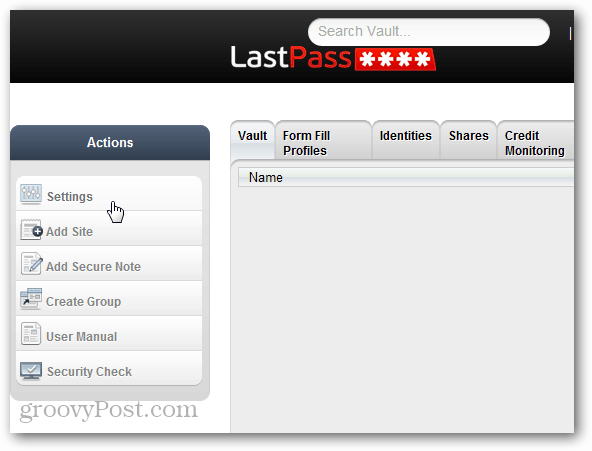
Er verschijnt een venster Instellingen bewerken. Klik op het tabblad Beveiliging en klik vervolgens op "Uw raster afdrukken".
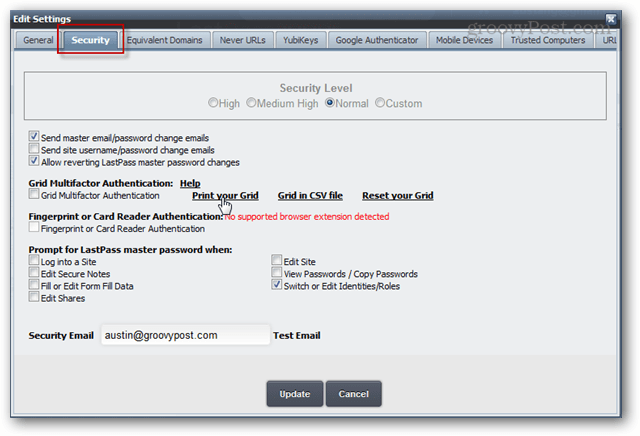
LastPass brengt u naar een pagina met een nummer-voor-letter raster. Dit raster is uniek voor uw account en kan alleen door u worden gebruikt. Klik met de rechtermuisknop op de pagina en selecteer Afdrukken.
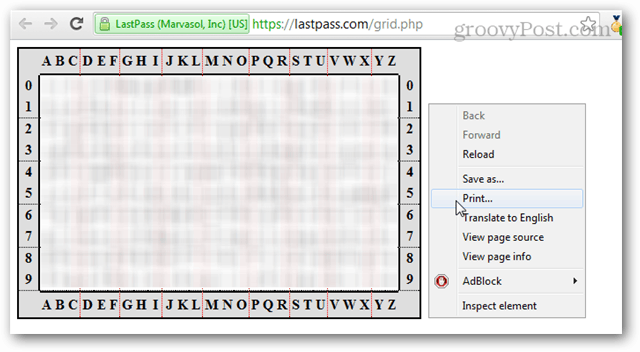
Als je Chrome gebruikt, kun je de bestemming wijzigen in een pdf of gewoon afdrukken op een stuk papier. Zorg er vervolgens voor dat u dit raster op een veilige plaats plaatst waar u het niet kwijtraakt. Persoonlijk heb ik ervoor gekozen om een PDF van mij te maken en deze naar mezelf te e-mailen met mijn Gmail-account met Two Factor-beveiliging ingeschakeld.
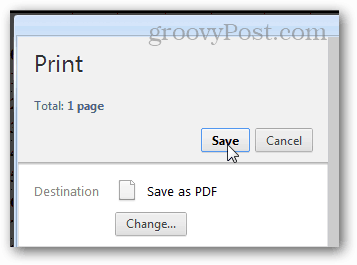
Zodra u zeker weet dat u uw rooster op een veilige plek heeft opgeslagen. Vink het vakje "Grid Multifactor Authentication" aan en klik vervolgens op OK in het waarschuwingsvenster dat verschijnt.
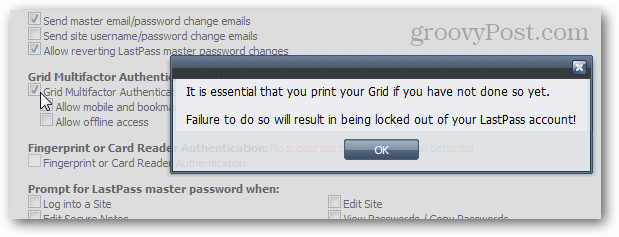
Sla onderaan de pagina de wijzigingen op door op Update te klikken. Bevestig vervolgens de wijzigingen door uw hoofdwachtwoord in te voeren.
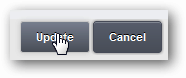
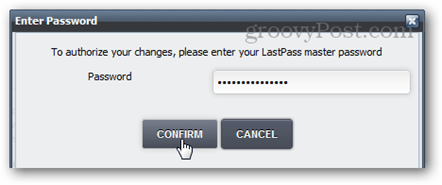
Wanneer u zich nu aanmeldt bij uw LastPass-account, moet u cijfers en letters uit het raster gebruiken. Het aanmeldingsproces ziet er normaal uit tot nadat u uw gebruikersnaam en wachtwoord hebt ingevoerd. Daarna wordt u gevraagd vier cijfers in te voeren die alleen kunnen worden gevonden door het raster te gebruiken dat uniek is voor uw account.
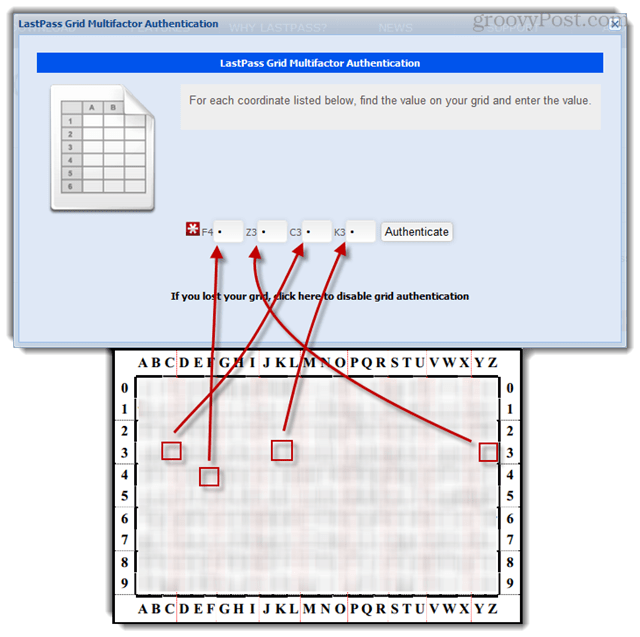
Nu is uw LastPass-account aanzienlijk veiliger dan zonder het raster. Zelfs als iemand uw wachtwoord en e-mailadres gebruikt om in te loggen, kan hij uw account nog steeds niet kapen, tenzij hij ook over het raster beschikt. Groovy!


